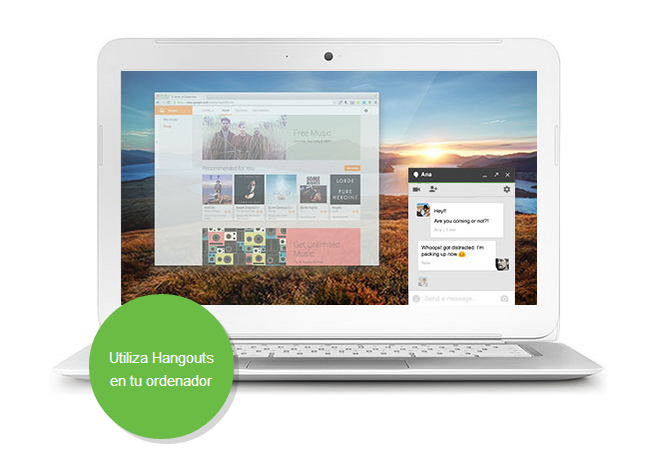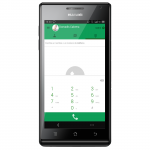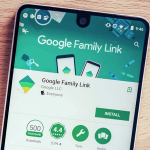Días atrás te mostrábamos cómo hacer llamadas telefónicas desde la aplicación de Google Hangouts en tu teléfono móvil. Y hoy te mostráremos como hacer lo mismo pero desde tu ordenador.
Si tienes una cuenta de Google, puedes llamar por teléfono con Hangouts en Gmail, en Google+ y en la extensión de Chrome.
Casi todas las llamadas a Estados Unidos y a Canadá son gratuitas desde los países donde se puede llamar con Hangouts. Las llamadas a ciertos números de Estados Unidos y de Canadá cuestan 1 céntimo de USD por minuto. La tarifa de 1 céntimo varía según la moneda local. Si quieres ver el coste de la llamada, ve a la página del saldo para llamadas de tu cuenta de Google. También puedes llamar a países que no sean ni Estados Unidos ni Canadá a unas tarifas de llamadas internacionales muy baratas.
En algunos países no se puede llamar (en México y en Argentina, por ejemplo). Países donde está disponible la función de llamar
Para recibir llamadas, SMS y mensajes de voz en Hangouts, debes tener una cuenta de Google Voice, que por ahora solo están disponibles en Estados Unidos. También puedes llamar con la aplicación Hangouts en dispositivos Android o en dispositivos iOS.
Con Hangouts no puedes llamar a servicios de emergencias ni recibir llamadas de estos.
Llamar con Hangouts en un ordenador
- Abre Hangouts en Gmail, la extensión de Chrome o la aplicación Hangouts de Chrome para ordenador.
- Haz clic en la pestaña «Teléfono»
.
- En la ventana que se abre, puedes buscar a la persona que vas a llamar (por nombre o por número de teléfono). Escribe un número de teléfono o un nombre en el cuadro de búsqueda.
- Si vas a llamar al extranjero, selecciona el prefijo del país haciendo clic en el menú desplegable de la bandera o escríbelo en el cuadro de búsqueda (por ejemplo: +54 para Argentina).
- Haz clic en el número o en el nombre de la persona a la que quieras llamar.
- Marca una extensión: si el teléfono al que llamas tiene una extensión, haz clic en el botón del teclado y márcala con el teclado
que aparece.
- Marca una extensión: si el teléfono al que llamas tiene una extensión, haz clic en el botón del teclado y márcala con el teclado
Cuando termines la llamada, haz clic en el botón «Colgar» o cierra la ventana de la conversación.
Eso es todo, ahora ya sabes como comunicarte con tus seres queridos desde la aplicación de Hangouts en tu ordenador.